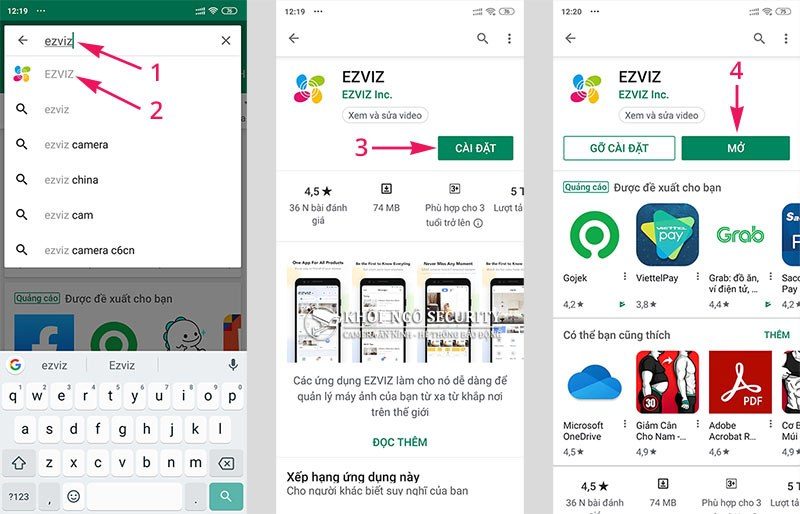Muốn kiểm soát và theo dõi camera wifi IMOU bằng Smartphone, việc các bạn cần làm là cài nó. Vậy, cách cài đặt camera IMOU trên điện thoại như thế nào? Chúng tôi sẽ hướng dẫn cài đặt camera Imou trên điện thoại các bạn chi tiết từ việc cài đặt ứng dụng, cho đến đăng ký tài khoản, rồi thêm thiết bị và thực hiện xem video được ghi hình. Đọc ngay bài viết này để nắm được những thông tin bổ ích nhất nhé!
Camera IMOU là dòng camera thuộc hãng Dahua - một thương hiệu chuyên sản xuất camera wifi đến từ Trung Quốc. Tiền thân của camera Imou trước khi đổi tên đó là Lechange. Hiện nay, Dahua đang là thương hiệu đứng thứ 2 trên thế giới về doanh số bán các sản phẩm camera quan sát.
Mặc dù mới xuất hiện tại thị trường Việt Nam từ đầu năm 20219 nhưng camera IMOU đã nhanh chóng được nhiều người tiêu dùng đón nhận và đánh giá cao về cả mẫu mã lẫn chất lượng.
Ưu điểm của camera Imou
- Thiết kế nhỏ gọn, độc đáo và hiện đại, tính thẩm mỹ cao, lắp đặt đơn giản và dễ dàng, không phải kéo dây rợ loằng ngoằng, thích hợp với các gia đình, cửa hàng, văn phòng, các doanh nghiệp,…
- Độ phân giải 1080p ở camera Imou chính hãng giúp chất lượng hình ảnh, video luôn giữ được độ rõ nét cao.
- Quan sát ngày và đêm tốt, cùng với đó là cảm biến nhận diện chuyển động và tự động điều chỉnh ghi hình những chuyển động đó, giúp bắt hình tốt, quản lý và theo dõi dễ dàng, dù bạn ở bất kì nơi đâu, nhiều góc quan sát.
- Khả năng đàm thoại 2 chiều với chất lượng âm thanh cực tốt, giúp bạn có thể liên lạc và trao đổi nhanh chóng khi ở những nơi xa với gia đình, nhân viên,….
- Tốc độ quay video ở camera Imou là 25/30fps, 16x Digital Zoom, giúp nắm bắt những chuyển động tốt mà không bị mờ hay nhòe hình ảnh, cùng khả năng zoom khá xa với những chi tiết và yếu tố khi cần thiết mà không bị vỡ ảnh.
- Cài đặt và thiết lập trên ứng dụng của camera Imou nhanh chóng, tiện nghi.
- Thông qua kết nối LAN hay Wifi thì khi cài đặt camera Imou có thể liên kết được với ứng dụng điều khiển Imou, thuận tiện trong việc sử dụng, gắn được LAN là một lợi thế lớn, ứng dụng thì nhiều tiện ích như chụp ảnh hay quay khung hình khi đang ở xa,….
- Ở một số dòng camera Imou với cơ chế quay 360 độ hạn chế tối đa được các điểm chết, điểm mù.
Bước 1: Mở ứng dụng Imou Life trên điện thoại để đăng nhập
Trường hợp chưa có tài khoản có thể thực hiện đăng ký để cài camera Imou trên điện thoại nhanh chóng như sau:
- Vào phần mềm Imou trên điện thoại và bấm vào đăng ký tài khoản thông qua phần mềm để quản lý và xem camera. Bạn có thể đăng ký bằng điện thoại hoặc email.
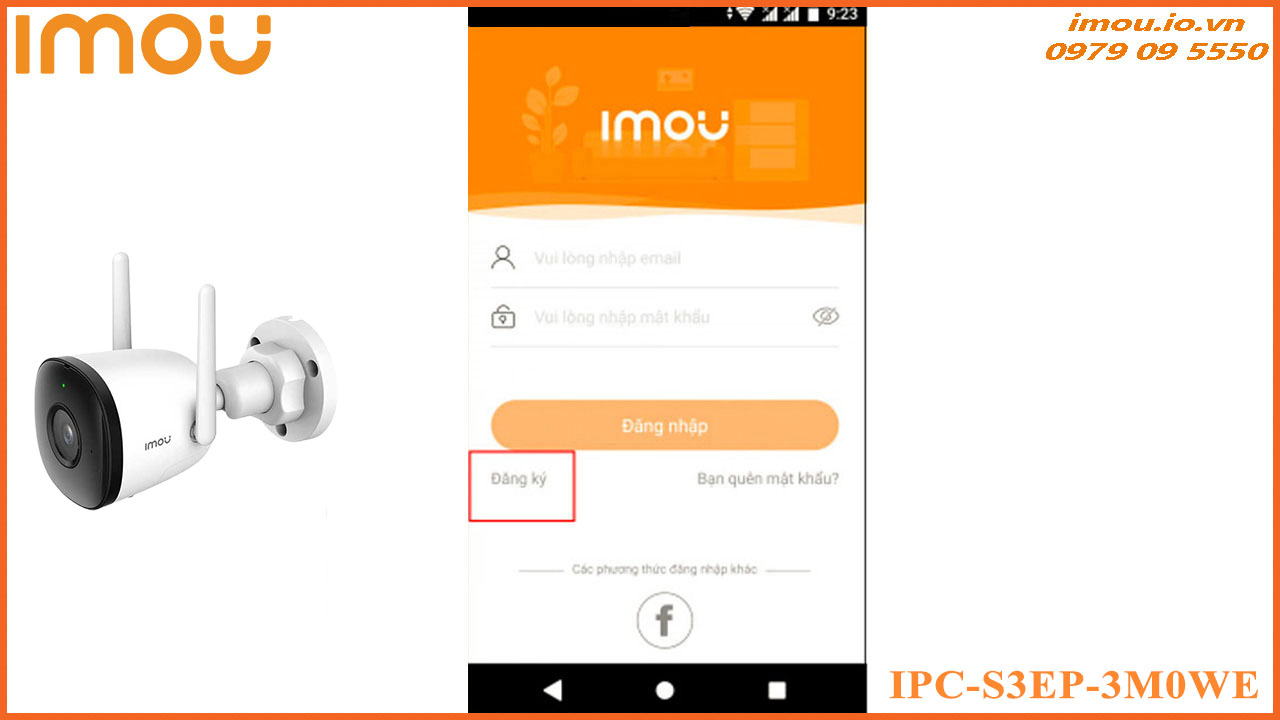
- Chọn quốc gia “Việt Nam” sau đó bấm tiếp theo.
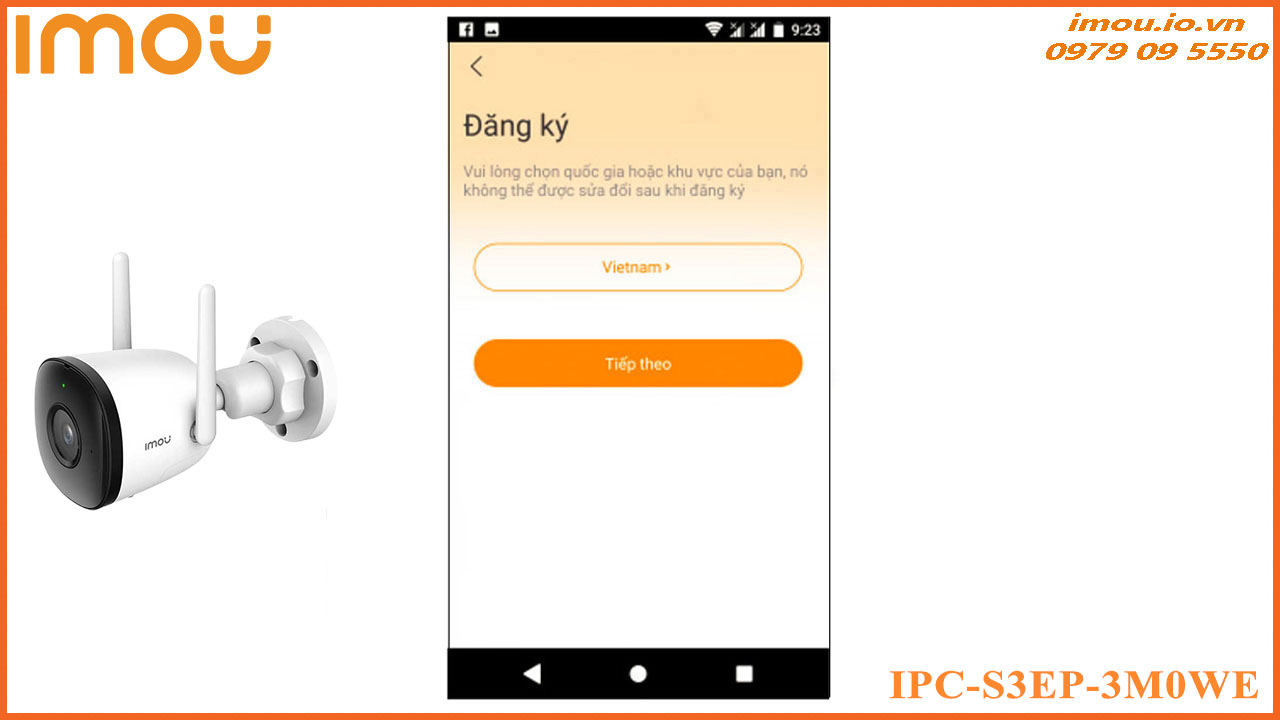
- Nhập số điện thoại và nhập mật khẩu cho phần mềm Imou mà bạn muốn sử dụng để đăng nhập. Sau đó tích vào ô “Tôi đã đọc và đồng ý” dưới cùng và chọn “Tiếp theo”. Sau đó IMOU sẻ gửi cho bạn một mã xác nhận về điện thoại bạn. Chỉ cần nhập vào là đã đăng ký thành công.
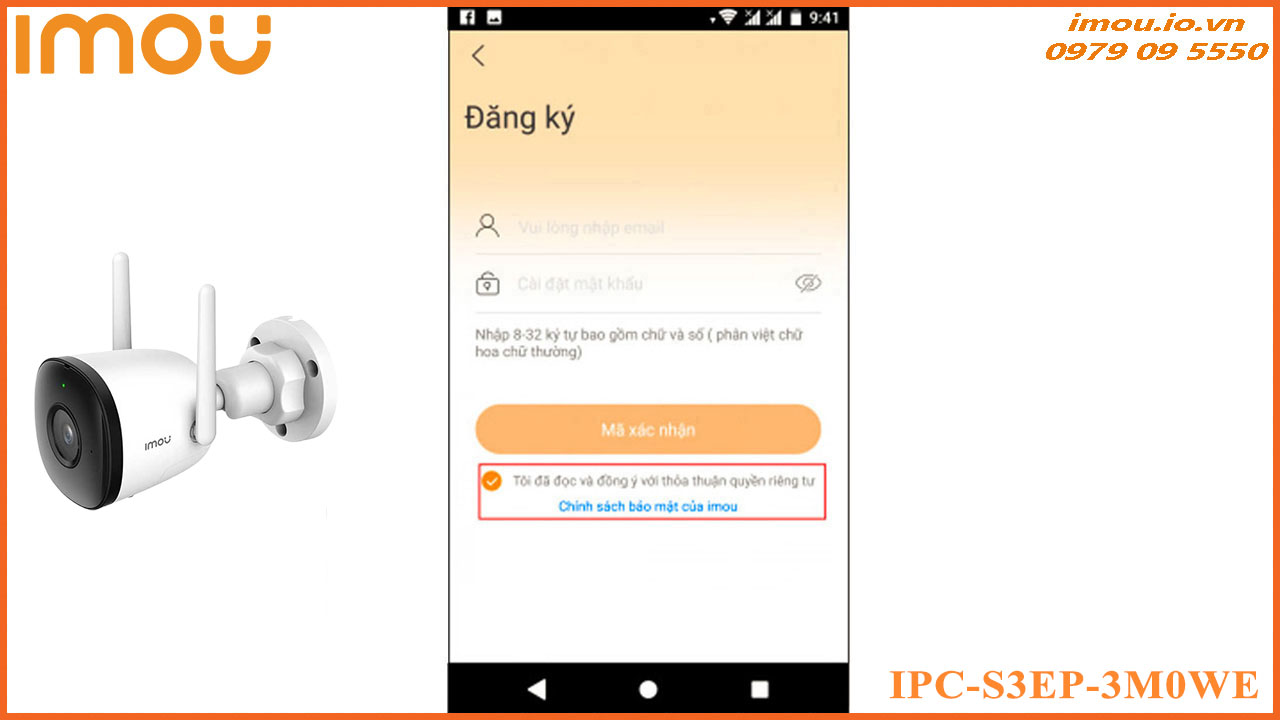
- Lưu ý: Trường hợp nếu bạn muốn đăng ký bằng email thì chọn vào dòng chữ “Đăng ký email” ở dưới cùng và nhập địa chỉ email, mật khẩu. Mã xác nhận sẽ gửi về địa chỉ email của bạn.
Bước 2: Thêm thiết bị +camera vào điện thoại bằng cách quét mã QR hoặc thêm thủ công
- Đầu tiên, bạn bấm vào biểu tượng dấu “+” ở góc phải màn hình để bắt đầu thêm thiết bị.
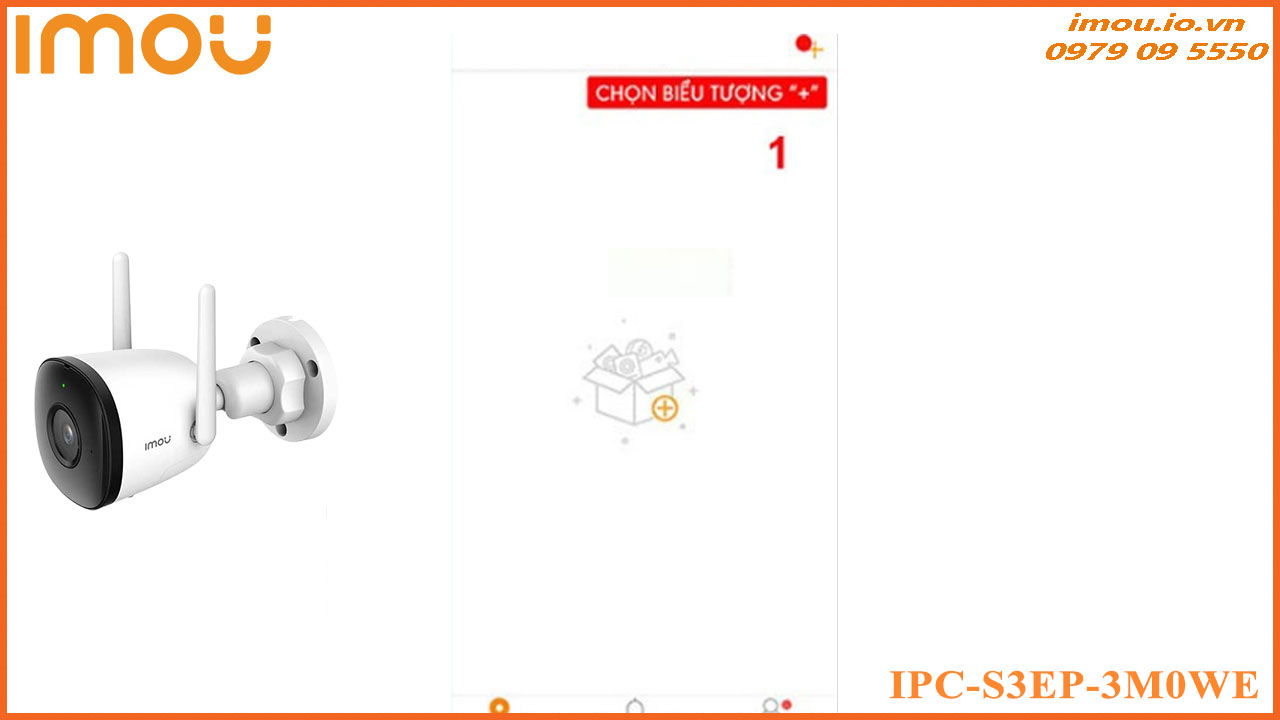
- Bạn tiến hành quét mã vạch QR Code được in ngay ở phần thân của camera IMOU.
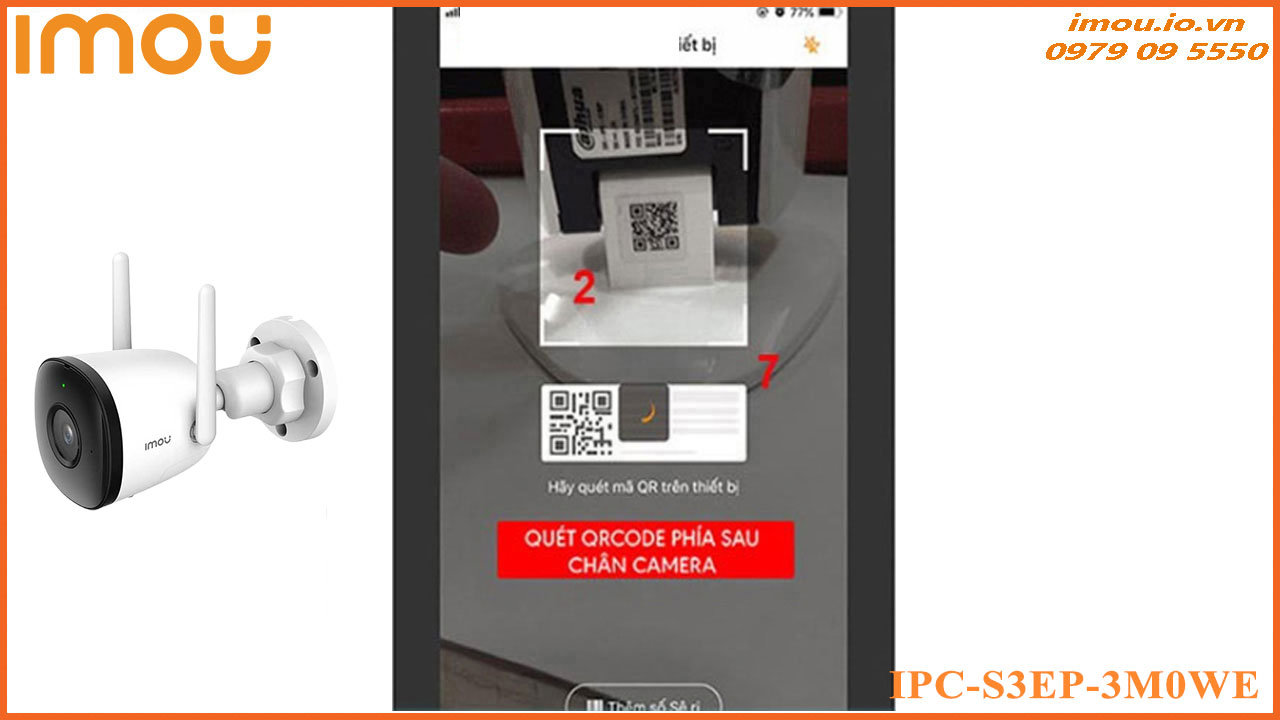
- Phần mềm IMou Life tiến hành kết nối vào mạng wifi của bạn. Trong lúc này hãy đảm bảo rằng thiết bị đã được bật nguồn, đèn xanh lục nháy sáng và điều quan trọng là bạn nhớ mật khẩu wifi của mình. Cho đến khi Imou Life hiện lên thông báo muốn kết nối vào mạng wifi của bạn hãy click vào chữ “Kết nối”.

- Chọn đúng tên Wifi nơi bạn đang cài đặt camera Imou. Và nhập mật khẩu wifi để camera kết nối wifi và bấm tiếp theo.
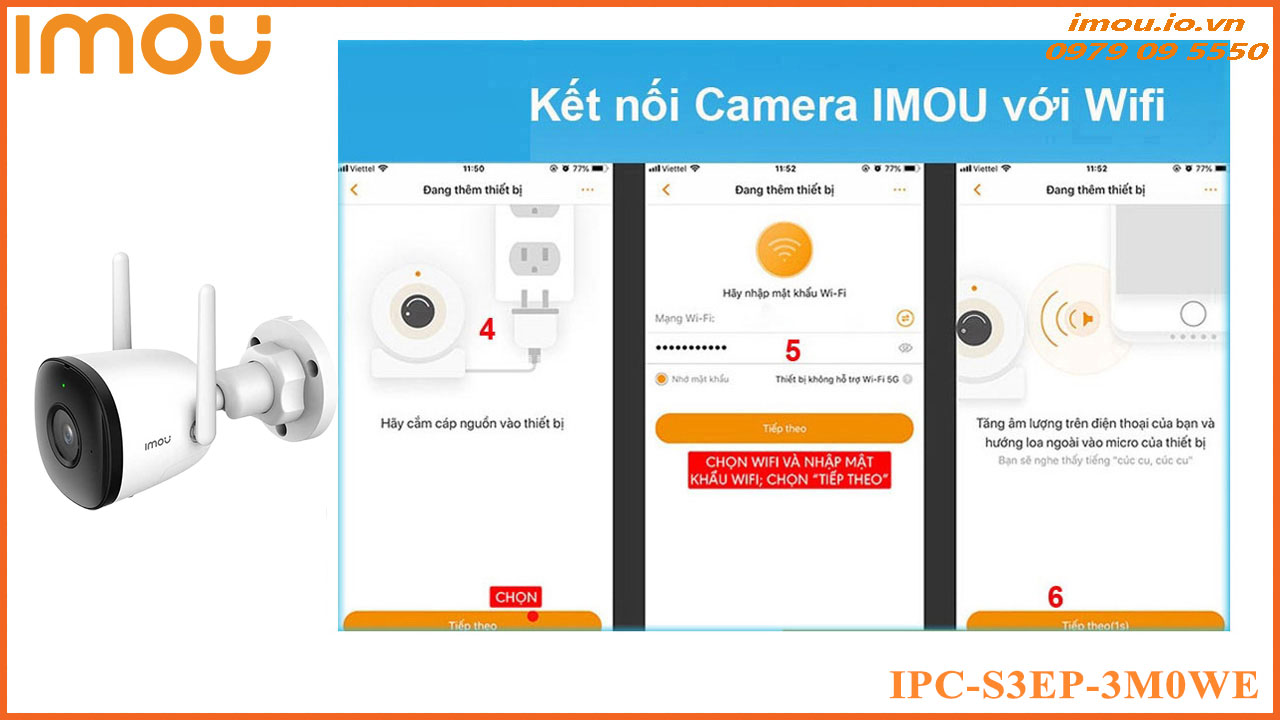
- Chờ quá trình kết nối cho đến khi màn hình hiện lên như hình bên dưới “Thêm thiết bị thành công” thông báo quá trình kết nối thành công. Lúc này bạn có thể tùy chỉnh tên, ngày giờ hiển thị, cảnh được sử dụng theo ý của mình và bấm “Hoàn thành”.
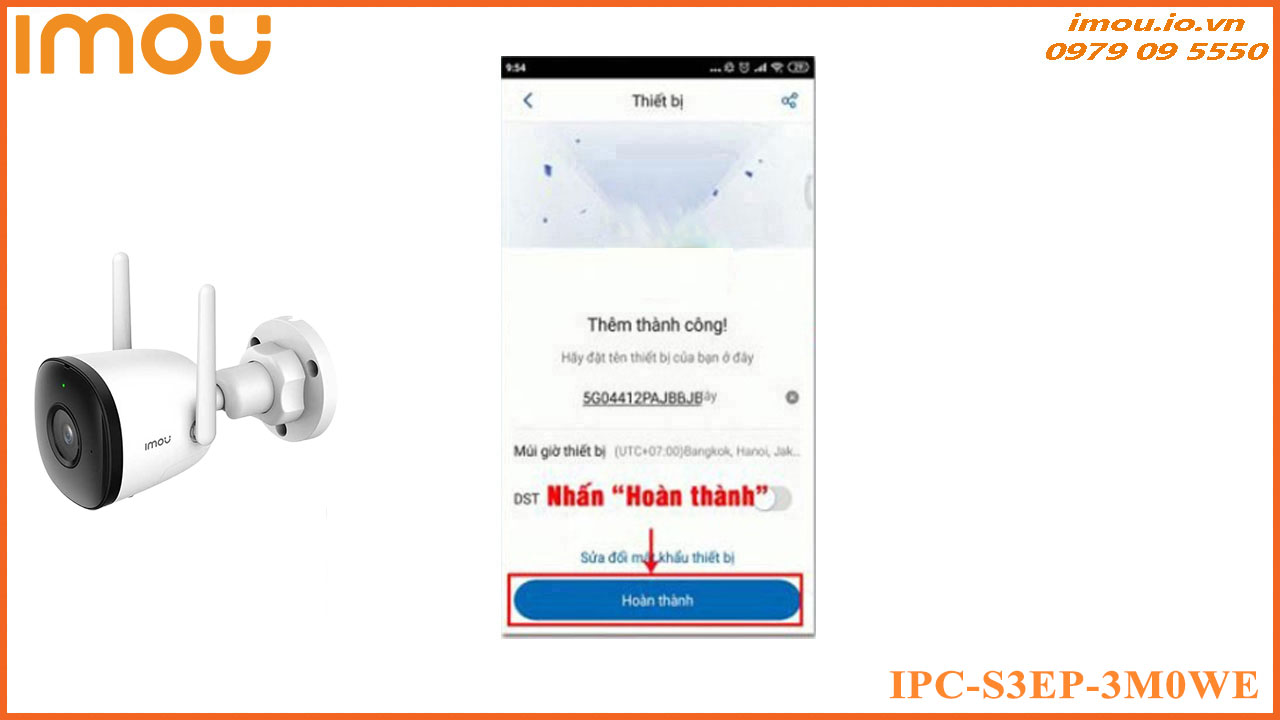
- Thế là bạn đã hoàn tất quá trình cài đặt camera Imou trên điện thoại thành công rồi nhé ! Từ nay, bạn đã có thể xem camera Imou trên điện thoại của mình nhanh chóng.
Bước 3: Xem lại camera sau khi cài đặt Camera Imou trên điện thoại thành công
Để xem lại những bản ghi trước đây, bạn bấm vào chữ “Xem lịch sử ghi”. Di chuyển thanh trượt ngang để xem lại khoảng thời gian mình muốn.
Hy vọng với bài viết được chia sẻ trên sẽ giúp các bạn thực hiện thành công. Nếu gặp bất kỳ khó khăn nào trong quá trình sử dụng camera hãy liên hệ lắp đặt camera Imou Đà Nẵng hoặc hotline 0979 09 5550 để được hỗ trợ nhanh nhất nhé !





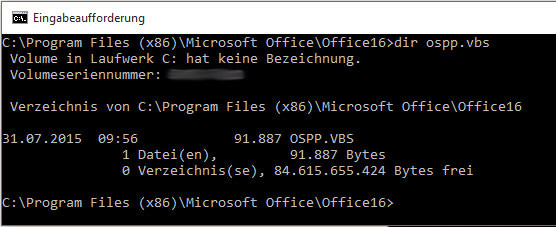



![[Giải Đáp] Dell Latitude E5470 i5, i7 ra đời và sản xuất năm nào?](/uploads/blog/2025/01/08/6c659deb08b4bec4cf1626388bd809e4312c2b0a-1736274970.jpg)